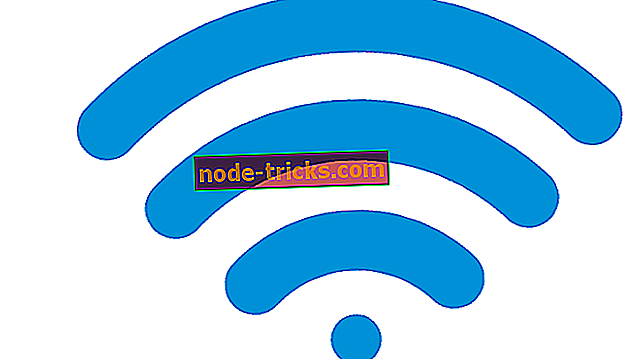Düzeltme: Windows 10'da iTunes'u engelleyen antivirüs
Özel bir üçüncü taraf virüsten koruma çözümü ile Windows 10 sisteminizi güvenceye almak tavsiye edilenden daha fazladır, ancak bu güvenlik programları kişisel uygulamalarınızın yerleşik işlevleriyle etkileşime girdiğinde, yazılım çakışmasını çözmenin en iyi yolunu bulmanız gerekir. Amaç, gerçek güvenlik motorunu devre dışı bırakmadan güvenlik özelliklerinden kaynaklanan sorunları gidermektir.
Bu konuda iTunes örneğimizi tartışmaya sokabiliriz. Görünüşe göre, kullanıcılar belirli virüsten koruma programlarının iTunes'u engellediğini bildirdi; bu, Apple yazılımının olası bir güvenlik ihlali olarak algılandığı anlamına geliyor.
Hepimiz biliyoruz ki iTunes, Windows 10 aygıtlarımızda iTunes'u güvenle kullanabileceğimizi biliyor, bu nedenle bir Firewall ile yanlış pozitif veya bir Firewall ile yanlış yorumlama yapıyoruz.
İTunes'u engelleyen antivirüs: önce ne yapmalı
Her neyse, sonuçlara varmadan önce, bu durumun ortasında başka bir sorun olabileceğinden iTunes'un virüsten koruma yazılımınız tarafından gerçekten engellendiğinden emin olmanız gerekir.
Bu nedenle, yapmanız gereken ilk şey Güvenlik Duvarı korumasını geçici olarak devre dışı bırakmaktır (ayrıca virüsten koruma korumasını geçici olarak devre dışı bırakabilirsiniz).
Ardından bir sistemi yeniden başlatın ve iTunes'u çalıştırın. Yazılım şimdi sorunsuz çalışıyorsa, daha önce güvenlik çözümünüz tarafından engellenmiş demektir; Aksi takdirde, başka bir yerde cevap aramalısınız.
Güvenlik korumanızı tekrar açın. Daha sonra, bir sonraki sorun giderme adımlarını izleyin ve iTunes için bir Güvenlik Duvarı istisnası eklemeyi öğrenin; bu şekilde, virüsten koruma yazılımınızı kullanırken iTunes'un tam işlevselliğini etkinleştirmeyi bu şekilde başarabilirsiniz. Not: Aşağıdaki adımlar, Windows 10 sistemi için şu anda mevcut olan en yaygın antivirüs platformları için açıklanmıştır.
Nasıl antivirüs iTunes engelliyor
bitdefender
- Bilgisayarınızdaki Bitdefender ana kullanıcı arayüzünü çalıştırın.
- Koruma alanına sol kenar çubuğundan erişin.
- Özellikleri Görüntüle bağlantısını tıklayın.
- Güvenlik duvarı özelliğine ayarlardan erişilebilir - sağ üst köşeden Ayarlar simgesine tıklayın.
- Güvenlik Duvarı'ndan Kurallar sekmesine geçin.
- Kurallar önceden oluşturulmuş olan programlar burada gösterilecektir.
- İTunes'a veya Apple ile ilişkili diğer tüm yazılımlara yeni bir kural eklemek için Kural Ekle'ye tıklamanız gerekir.
- Sorulduğunda .exe çalıştırılabilir dosyayı girin ve değişikliklerinizi kaydedin.
- Hepsi bu kadar olmalı; iTunes artık daha fazla sorun olmadan çalışmalı.
- DA OKUYUN: Gözden Geçirme: Windows PC'niz için en iyi antivirüs olan Bitdefender Total Security 2018
Kaspersky
- Sistem tepsisinde bulunan Kaspersky simgesine sağ tıklayın.
- Gösterilecek olan listeden Ayarlar'ı tıklayın.
- Kaspersky Ayarları penceresi görüntülenecektir.
- Oradan erişim Tehditler ve istisnalar .
- Dışlamalar alanının altında Ayarlar'ı tıklayın.
- Ekle düğmesini seçin ve iTunes'u yeni bir Güvenlik Duvarı kuralı olarak almak ve ayarlamak için ekrandaki talimatları izleyin.
Norton
- Windows 10 cihazınızda Norton antivirus motorunu açın.
- Bu pencerenin sağ üst köşesinden Ayarlar'a tıklayın.
- Ayarlar penceresinden Akıllı Güvenlik Duvarı alanına gidin.
- Akıllı Güvenlik Duvarı erişim Program Kontrolü altında - Konfigüre Et'i tıklayın.
- Bir seçenek listesi görüntülenecektir; Ekle'yi seçin.
- İTunes çalıştırılabilir dosyasını arayın.
- Bu dosyayı hariç tutma listesine ekleyin.
- Değişikliklerinizi saklayın, hepsi bu.
Avira
- Görev çubuğunuzdan Avira simgesine tıklayın.
- Ardından, Avira ana penceresinden Ekstralar'ı tıklayın ve ardından Yapılandırma'ya gidin.
- Sol bölmeden, İnternet Korumasını çift tıklayın.
- Windows Güvenlik Duvarı ve ardından Ağ profillerini genişletin.
- Uygulama kurallarını al ve iTunes istemcisi için yeni bir kural ayarla.
- Değişikliklerinizi kaydedin ve Windows 10 sisteminizi yeniden başlatın.
- Artık cihazınızda iTunes'u başarıyla kullanabilmelisiniz.
- DA OKUYUN: iTunes, Windows 10'da iPhone'u Tanımıyor [Düzeltme]
AVG
- Masaüstünde bulunan AVG simgesine çift tıklayın.
- AVG ana penceresinden Menu (Menü) 'ye tıklayın ve Ayarlar'a erişin.
- Ayarlar'dan, Bileşenler'i tıklayın - bu alan ana pencerenin sol bölmesinde bulunur.
- Dosya kalkanı girişini bulun (ilki olmalı) ve Özelleştir'i tıklayın.
- Ardından, İstisnalar sekmesini seçin ve iTunes'un çalıştırılabilir dosyasına göz atın.
- Sonunda Ekle'yi tıklayın ve her şeyi kaydedin.
- Bilgisayarınızı yeniden başlatın ve iTunes'un işlevselliğini doğrulayın.
avast
- Bilgisayarınızda Avast'ı çalıştırmanız gerekir.
- Genel Ayarlara erişin.
- Sol bölmeden Genel sekmesine tıklayın.
- Dış bölmede Dışlamalar alanını bulana kadar aşağı kaydırın.
- İTunes'un çalıştırılabilir dosyasını 'Dosya yolları' bölümü içine ekleyin.
- Şimdi, Avast gelecekteki antivirüs taramalarından dışlanacak ve başka problemler olmadan başarıyla çalışması gerekiyor.
Windows Defender
Varsayılan Microsoft güvenlik çözümünü kullanıyorsanız, aşağıdakileri yapmanız gerekir:
- Windows Defender'ı açın: Windows Search simgesine (Cortana simgesi) tıklayın ve arama alanına Windows Defender yazın.
- Antivirüs kullanıcı arayüzünden Virüs ve tehdit koruma alanını seçin.
- Ardından, Virüs ve tehdit koruma ayarlarına doğru ilerleyin.
- İstisnaları ekle veya kaldır seçeneğini seçin.
- Bir dışlama ekleyin ve iTunes uygulamalarını dışlama listesine dahil etmek için ekrandaki talimatları izleyin.
Ek olarak, yerleşik Güvenlik Duvarı'ndan iTunes'un erişmesine izin verin:
- Windows başlat simgesine sağ tıklayın.
- Açılan listeden Denetim Masasına tıklayın.
- Denetim Masası'nda kategoriye geçin ve ardından Sistem ve Güvenlik'e tıklayın.
- Sol bölmeden Windows Güvenlik Duvarı'nı seçin.
- Windows Güvenlik Duvarı aracılığıyla bir uygulamaya veya özelliğe izin ver bağlantısını tıklayın.
- Değişiklik Ayarlarını alın ve Firewall dışlama listenize iTunes eklemek için ekrandaki talimatları izleyin.
Sonuçlar
Bu nedenle, Windows 10 sisteminde günlük olarak kullanılan çeşitli virüsten koruma programları için iTunes'a bir Güvenlik Duvarı kuralı ekleyebilirsiniz. ben
Cihazınız farklı bir güvenlik platformunda çalışıyorsa, iTunes işlevini yeniden etkinleştirmek için benzer ayarları bulmaya çalışın.
Bu güvenlik arızasını gidermeyi başaramazsanız, aşağıdaki yorumlar alanı sırasında sorununuzu ayrıntılı şekilde açıklamaya çalışın. Bu ayrıntılara dayanarak, sizin için mükemmel sorun giderme çözümlerini bulmaya çalışacağız. Daha fazla öğretici ve Windows 10 ipuçları ve püf noktaları için keyfini çıkarın ve yakın kalın.

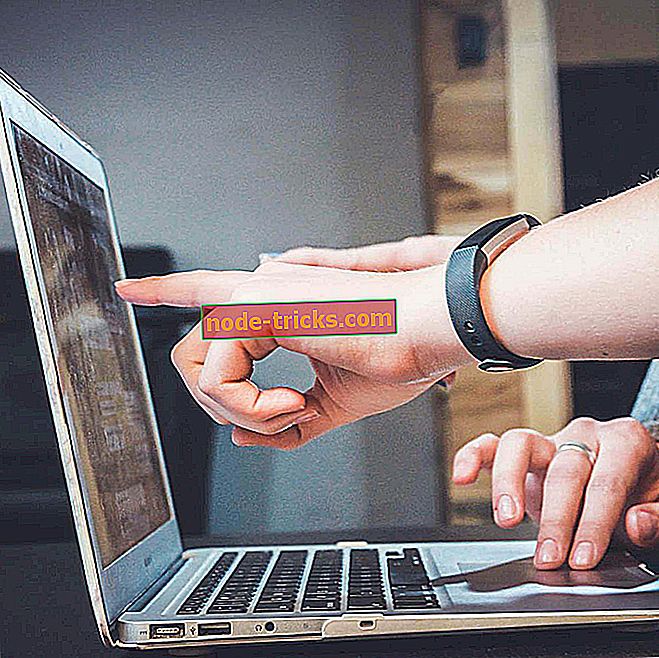


![Antivirüs engelleme TeamViewer [FIX]](https://node-tricks.com/img/antivirus/853/antivirus-blocking-teamviewer.jpg)